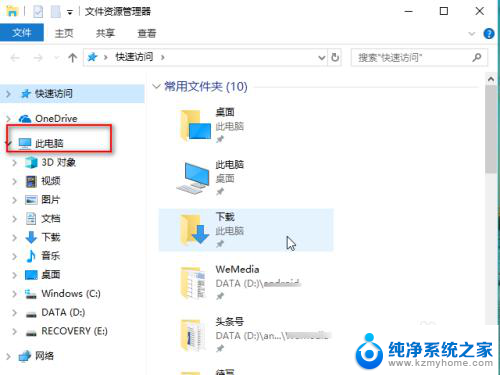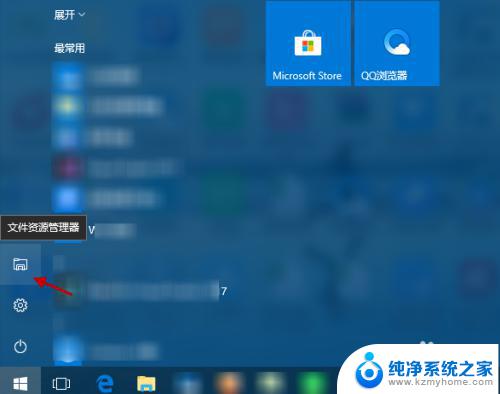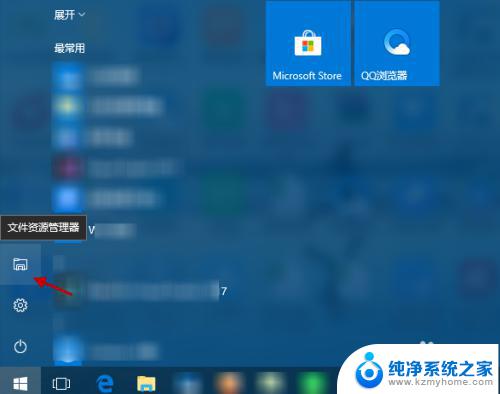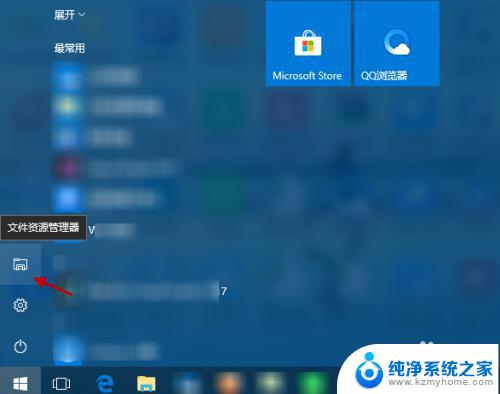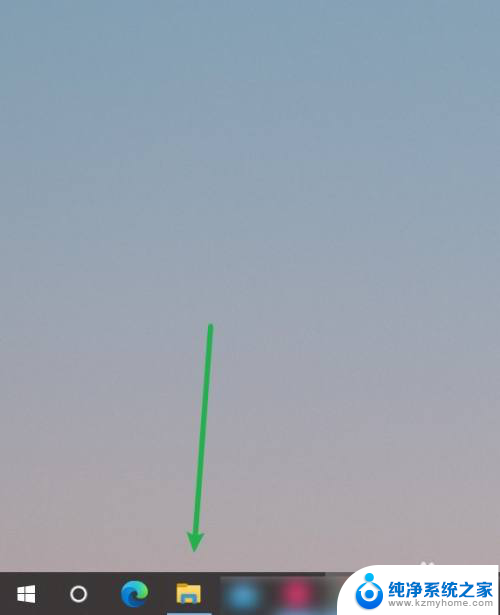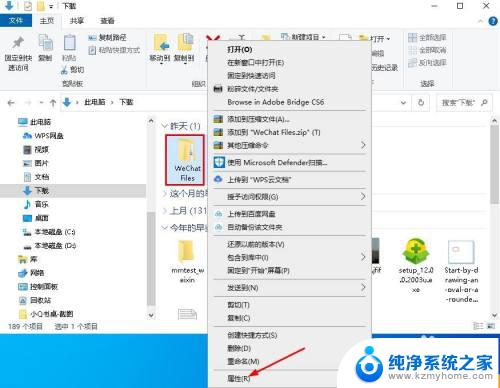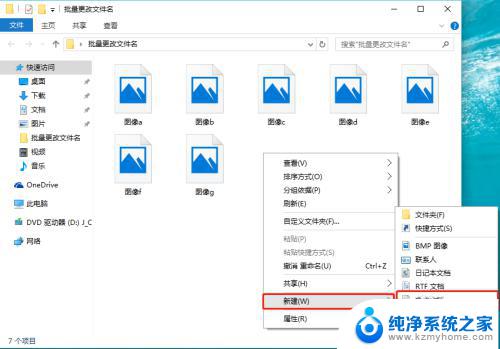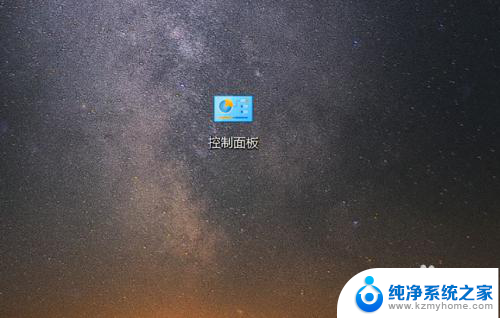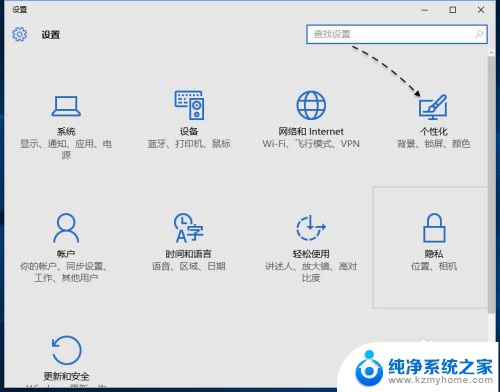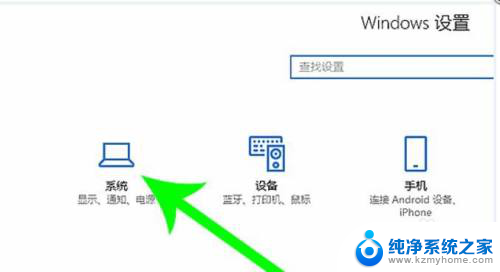windows10大文件查找 如何在 Windows 10 上搜索电脑中的大文件
更新时间:2024-02-23 10:04:24作者:xiaoliu
在使用电脑过程中,我们经常会遇到存储空间不足的问题,而大文件往往是这个问题的主要原因之一,如何快速准确地找到电脑中的大文件就成为了我们关注的焦点。幸运的是Windows 10 提供了一种便捷的方式来搜索电脑中的大文件,帮助我们释放存储空间,提高电脑的整体性能。接下来我们将介绍如何在 Windows 10 上进行大文件查找,让我们的电脑焕发新的活力。
具体方法:
1.按Windows 10 任务栏上的"文件资源管理器"按钮。
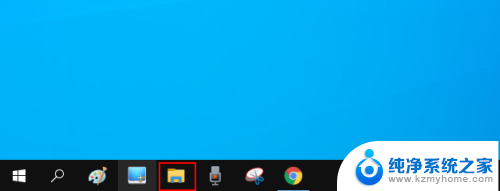
2.单击资源管理器窗口右侧的"搜索"框内以打开"搜索"选项卡。
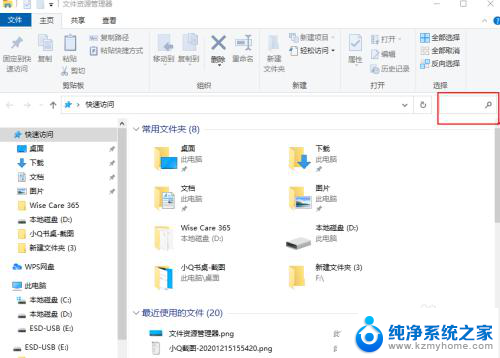
3.选择"所有子文件夹"选项。
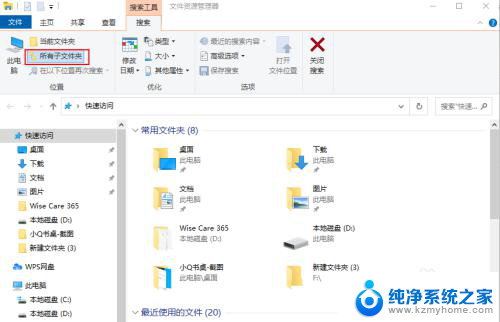
4.单击"大小"按钮打开下面显示的下拉菜单。
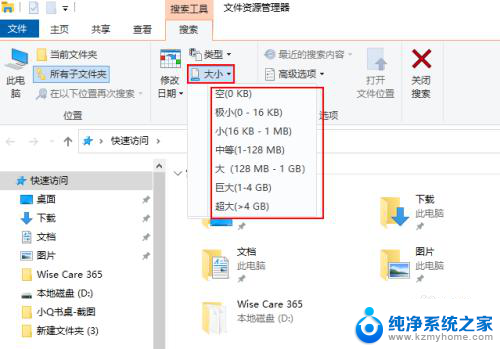
5.选择大(128MB-1G) 选项以搜索最大的文件。文件资源管理器然后将列出所有超过128 MB文件。
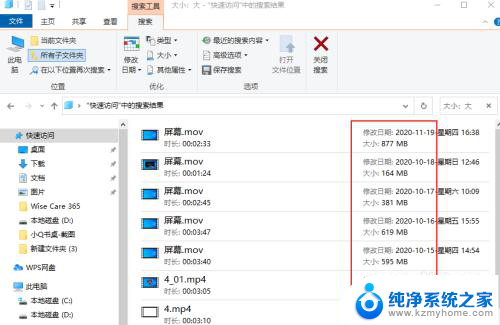
6.按"类型"和“其它属性”按钮可进一步修改搜索。选择此选项可搜索更具体的文件类型,如图像、音乐或视频。
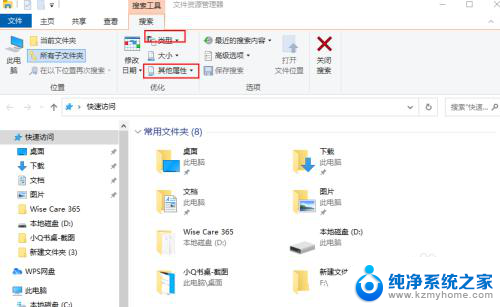
以上就是Windows 10大文件查找的全部内容,如果还有不清楚的用户,可以参考以上小编的步骤进行操作,希望对大家有所帮助。